Pitanje
Problem: Kako popraviti šifru pogreške upravljačkog programa Denuvo 2148204812?
Zdravo. Svaki put kada pokušam otvoriti Pro Evolution Soccer 2018, dobijem pogrešku „Neuspjelo pokretanje Denuvo upravljačkog programa. Šifra pogreške: 2148204812.” Nisam siguran što mogu učiniti, pa bih bio zahvalan ako mi možete pomoći oko ovoga. Hvala.
Riješen odgovor
Korisnici obično primaju grešku Denuvo upravljačkog programa 2148204812 na svojim Windows računalima kad god pokušaju pokrenuti igru, kao što je Pro Evolution Soccer 2018 ili Football Manager 2018. Ipak, neki korisnici su izvijestili da su dobili pogrešku ne samo pri pokretanju igara, već i običnih aplikacija.
Prije svega, moglo bi se pomisliti da je Denuvo upravljački program komponenta sustava ili aplikacije koja omogućuje bolje performanse određenog hardvera (to je obično svrha upravljačkog programa[1] na Windows računalu). Međutim, Denuvo upravljački program je zapravo dio softvera odgovoran za DRM (Digital Rights Management).
DRM je vrsta zaštitne mjere koju provode programeri softvera kako bi spriječili piratstvo i neželjeno petljanje u određene datoteke ili komponente programa. Dakle, da bi se aplikacija pokrenula, potrebno je pokrenuti i upravljački program.
Kada nešto pođe po zlu i ne može se pokrenuti, korisnici bi mogli doživjeti pogrešku Denuvo upravljačkog programa 2148204812 i ne bi mogli pokrenuti igru ili aplikaciju.
Govoreći o razlozima, nekoliko je onih zbog kojih igrači vide ovu grešku. Prije svega, to bi mogao biti sukob softvera (naime, Valorant's Vanguard anti-cheat engine). Stoga bi deinstaliranje moglo riješiti problem. U drugim slučajevima, pogreška bi mogla biti znak softverskog piratstva. Mnogi korisnici koji su piratizirali igre prijavili su pogrešku.
Osim toga, korisnici su također doživjeli isti kod pogreške s različitom porukom, naime, “Izdavatelj je izričito opozvao certifikat. Šifra greške 2148204812. U ovom se slučaju temeljni uzrok problema u potpunosti razlikuje, iako ima veze i s netočnim postupkom provjere certifikata unutar određene aplikacije. Ova je pogreška češća u korporativnim okruženjima (mogu postojati problemi s izdavateljem potpisa), stoga se nećemo usredotočiti na nju.

Ako imate problema s igrom ili drugom aplikacijom, s druge strane, nekoliko popravaka moglo bi vam biti korisno. Kao što je očito, nećemo raspravljati o rješenjima za piratske verzije igara, jer ne podržavamo niti toleriramo ilegalnu upotrebu softvera.
Prije nego što nastavite s dolje navedenim koracima, toplo preporučujemo pokretanje skeniranja s moćnim softverom za popravak računala ReimageMac perilica za rublje X9. Može riješiti najčešće probleme sa sustavom Windows, rješavajući BSOD-ove, registar[2] pogreške i drugi problemi automatski.
Rješenje 1. Ponovno instalirajte igru
Za popravak oštećenog sustava morate kupiti licenciranu verziju Reimage Reimage.
Postoji nekoliko načina kako možete deinstalirati igru – možete koristiti klijent igre kao što je Steam ili jednostavno ukloniti aplikaciju putem upravljačke ploče. Možete koristiti odjeljak Aplikacije i značajke kako biste olakšali:
- Desnom tipkom miša kliknite Početak i birati Aplikacije i značajke
- Pronađite igru s popisa i odaberite Deinstaliraj > Deinstaliraj

- Ponovno pokrenite vaše računalo
- Ponovno preuzmite i instalirajte igru iznova.
Rješenje 2. Deinstalirajte Vanguard/Valorant
Za popravak oštećenog sustava morate kupiti licenciranu verziju Reimage Reimage.
Ako koristite Valorant na istom računalu na kojem ste primili kod pogreške 2148204812, to bi moglo biti zbog sukoba softvera. Vanguard je Valorantov anti-cheat engine instaliran na najvišoj razini kernela (koja je u biti rootkit i žestoko je kritizirana iz sigurnosnih i razloga privatnosti).
Ako trenutno ne igrate Valorant, trebali biste u potpunosti deinstalirati igru i anti-cheat i vidjeti da vam je to pomoglo u rješavanju problema. Evo kako:
- Otvorena sistemska traka
- Desnom tipkom miša kliknite Avangardna ikona i odaberite Izlaz iz Vanguarda
- Otvorena Aplikacije i značajke i pronaći Riot Vanguard ulazak
- Izaberi Deinstaliraj > Deinstaliraj

- Kada Kontrola korisničkog računa se pojavi, kliknite Da.
- Ponovno pokrenite vaš sustav.
Rješenje 3. Deinstalirajte najnovije ažuriranje sustava Windows [zaobilazno rješenje]
Za popravak oštećenog sustava morate kupiti licenciranu verziju Reimage Reimage.
Neki korisnici su rekli da su se pogreške pojavili nakon ažuriranja sustava Windows. U tom slučaju, deinstaliranje najnovijeg ažuriranja moglo bi vam pomoći u rješavanju problema. Imajte na umu da to nije uvijek moguće zbog vremenskih ograničenja. Također se ne preporučuje da vaš sustav ostane zastarjeli zbog ranjivosti softvera,[3] pa ovu metodu ne biste trebali smatrati trajnim rješenjem.
- Tip Upravljačka ploča u Windows pretraživanju i pritisnite Unesi
- Ići Programi > Deinstaliraj program
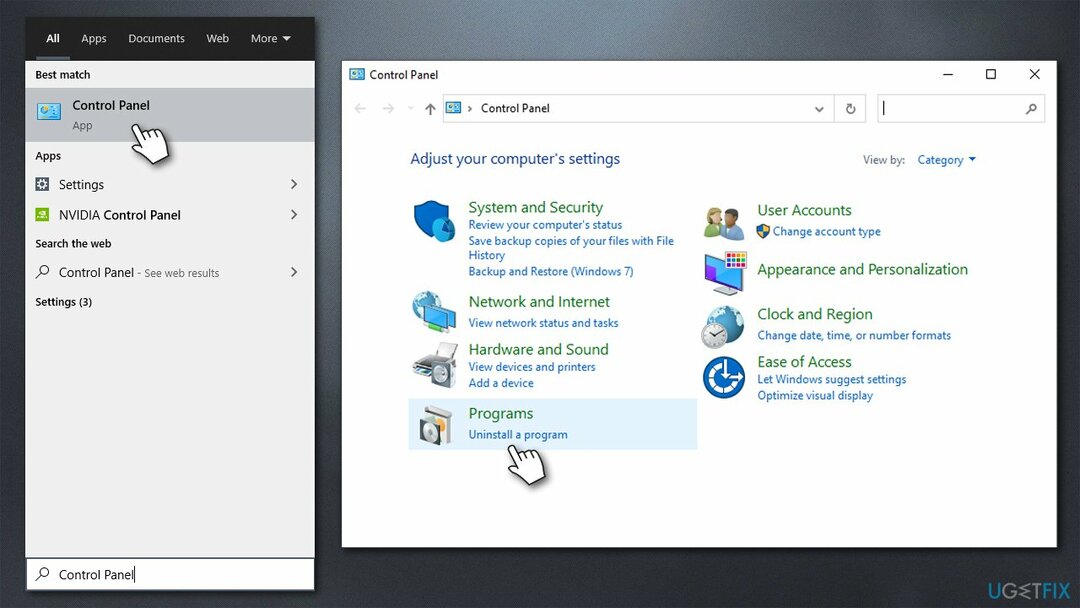
- Izaberi Pregledajte instalirana ažuriranja na lijevo
- Razvrstajte sva instalirana ažuriranja po datumu
- Desnom tipkom miša kliknite najnoviji dio i odaberite Deinstaliraj
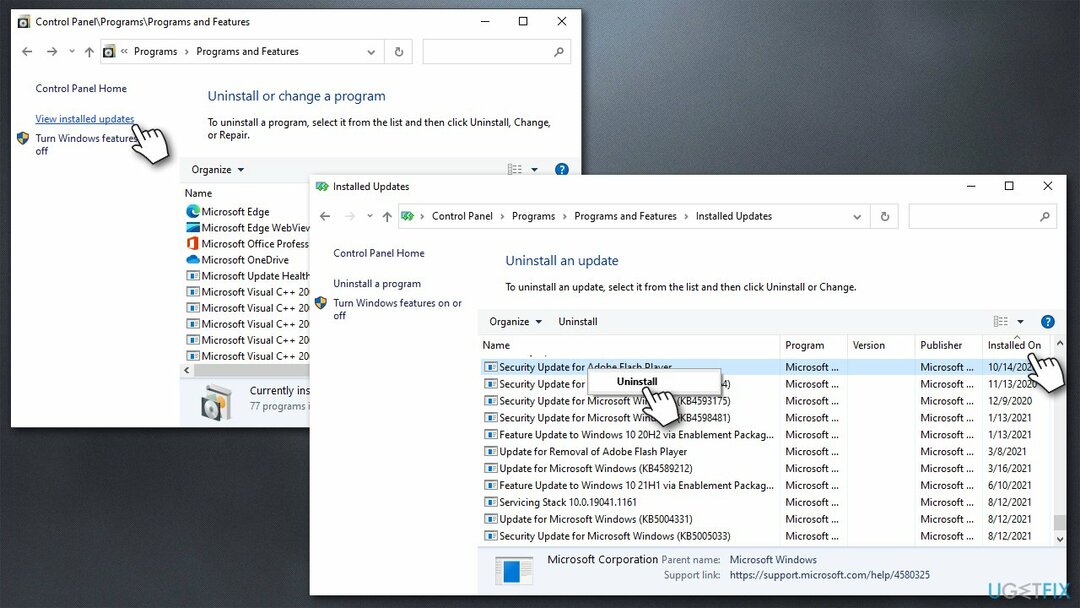
- Nakon što je gotovo, ponovno pokrenuti vaše računalo.
Rješenje 4. Obratite se podršci za igru
Za popravak oštećenog sustava morate kupiti licenciranu verziju Reimage Reimage.
Kao što smo već spomenuli, ako koristite ilegalnu verziju aplikacije ili igre, ovdje nećete pronaći odgovore za to, a ova metoda vam neće raditi. Inače, kontaktiranje tehničke podrške igre koja se ne pokreće jedno je od najboljih rješenja koje možete dobiti.
Svaka igra ima tim za tehničku podršku koji se može kontaktirati na ovaj ili onaj način – obično se koristi e-mail. Stoga pronađite originalnu e-poruku za podršku i napišite poruku osoblju – međutim, možda ćete morati dati kod za provjeru igre/potvrdu o kupnji da biste primili pomoć.
Automatski popravite svoje greške
Tim ugetfix.com pokušava dati sve od sebe kako bi pomogao korisnicima da pronađu najbolja rješenja za uklanjanje svojih pogrešaka. Ako se ne želite boriti s tehnikama ručnih popravaka, upotrijebite automatski softver. Svi preporučeni proizvodi testirani su i odobreni od strane naših stručnjaka. Alati koje možete koristiti za ispravljanje pogreške navedeni su u nastavku:
Ponuda
Učini to sada!
Preuzmite popravakSreća
Jamčiti
Učini to sada!
Preuzmite popravakSreća
Jamčiti
Ako niste uspjeli ispraviti pogrešku pomoću Reimagea, obratite se našem timu za podršku za pomoć. Molimo vas da nam kažete sve detalje za koje mislite da bismo trebali znati o vašem problemu.
Ovaj patentirani proces popravka koristi bazu podataka od 25 milijuna komponenti koje mogu zamijeniti bilo koju oštećenu ili nedostajuću datoteku na računalu korisnika.
Za popravak oštećenog sustava morate kupiti licenciranu verziju Reimage alat za uklanjanje zlonamjernog softvera.

Privatni pristup internetu je VPN koji može spriječiti vašeg davatelja internetskih usluga, vlada, i trećim stranama od praćenja vašeg online i omogućuju vam da ostanete potpuno anonimni. Softver nudi namjenske poslužitelje za torrenting i streaming, osiguravajući optimalne performanse i ne usporavajući vas. Također možete zaobići geo-ograničenja i gledati usluge kao što su Netflix, BBC, Disney+ i druge popularne streaming usluge bez ograničenja, bez obzira na to gdje se nalazite.
Napadi zlonamjernog softvera, posebice ransomware, daleko su najveća opasnost za vaše slike, videozapise, poslovne ili školske datoteke. Budući da kibernetički kriminalci koriste robustan algoritam za šifriranje za zaključavanje podataka, on se više ne može koristiti dok se ne plati otkupnina u bitcoinima. Umjesto da plaćate hakerima, trebali biste prvo pokušati koristiti alternativu oporavak metode koje bi vam mogle pomoći da dohvatite barem dio izgubljenih podataka. Inače biste također mogli izgubiti novac, zajedno s datotekama. Jedan od najboljih alata koji bi mogao vratiti barem neke od šifriranih datoteka - Data Recovery Pro.